Mit dem iPhone kann man Kurzvideos von Hochzeit, Reise, Party usw. aufzeichnen und die unvergesslichen Momente behalten. Aber es kann oft passieren, dass man versehentlich ein Video auf dem iPhone gelöscht hat. Was tun? Hier finden Sie die Antwort.

Die Videoclips, die Sie mit Ihrem iPhone aufgenommen haben, werden in der App "Fotos" gespeichert. Zum Glück gibt es bei der App einen Papierkorb. Haben Sie die iPhone Videos gelöscht haben, befinden sie sich noch in dem Papierkorb. So ist eine schnelle Wiederherstellung der iPhone gelöschten Videos möglich. Wenn Sie vor dem Löschen ein Backup Ihres iPhone gemacht haben, sind Sie auch in der Lage, iPhone gelöschte Videos aus dem Backup wiederherzustellen. Folgend zeigen wir Ihnen, wie genau man iPhone gelöschte Videos wiederherstellen kann.
Seit iOS 8 werden iPhone Videos nach dem Löschen nicht mehr sofort aus der Fotos App entfernt. Die gelöschten Videos werden noch 30 Tage lang in dem Papierkorb behalten. Haben Sie ein wichtiges Video auf Ihrem iPhone gelöscht, können Sie es sofort wiederherstellen.

Schritt 1: Öffnen Sie auf dem iPhone die App "Fotos".
Schritt 2: Tippen Sie unten rechts auf "Alben" und scrollen Sie nach unten.
Schritt 3: Finden Sie das Album "Zuletzt gelöscht" und tippen Sie darauf.
Schritt 4: Tippen Sie oben rechts auf "Auswählen" und wählen Sie das kürzlich gelöschte Video aus.
Schritt 5: Tippen Sie unten rechts auf "Wiederherstellen". So bekommen Sie das iPhone gelöschte Video zurück.
Wenn Sie Ihr iPhone über iTunes gesichert haben, können Sie Ihre gelöschten Videos aus iTunes-Backup wiederherstellen. Aiseesoft FoneLab iPhone Datenrettung bietet Ihnen eine Möglichkeit dazu, iPhone gelöschte Videos direkt aus dem iTunes-Backup zu extrahieren und wiederherzustellen.
Schritt 1: iTunes-Backup scannen
Starten Sie FoneLab und klicken Sie auf "iPhone Datenrettung" > "Aus iTunes-Backup wiederherstellen". Wählen Sie ein Backup aus und klicken Sie auf den Button "Scannen starten". Nun wird FoneLab das iTunes-Backup auslesen.

Schritt 2: iPhone gelöschte Videos wiederherstellen
Klicken Sie in der linken Liste auf "Aufnahmen". Dann klicken Sie auf den Dropdown-Pfeil von "Anzeigen nach" und wählen Sie "Videos" aus. Nun werden Ihnen alle Videos angezeigt, die FoneLab in dem Backup gefunden haben.
Wählen Sie die Videos, die Sie wiederherstellen möchten. Und klicken Sie auf den Button "Wiederherstellen". So können Sie die iPhone gelöschten Videos zurückholen.

Hinweis: Nach der Wiederherstellung können Sie die Videos vom PC auf iPhone übertragen.
Alternativ: Das ganze Backup auf iPhone einspielen
iTunes bietet Ihnen eine Möglichkeit dazu, iPhone gelöschte Videos wiederherzustellen. Solange Ihre Videos in dem iTunes-Backup sind, können Sie das Backup aufs iPhone einspielen und die Videos zurückbekommen.
Verbinden Sie Ihr iPhone mit dem Computer. Öffnen Sie iTunes und klicken Sie auf das iPhone-Symbol. Dann klicken Sie auf "Backup wiederherstellen" unter der Option "Backup". Nun wird iTunes das Backup wiederherstellen und Sie können Ihre gelöschten Videos auf dem iPhone finden.
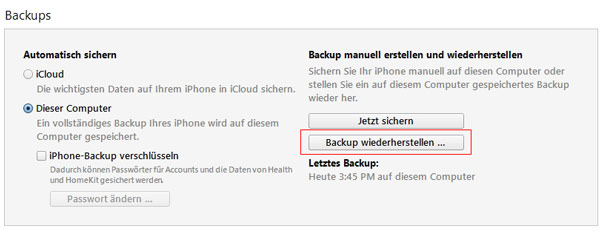
Achtung: Alle vorhandenen Daten auf dem iPhone werden von dem Backup überschrieben. Es kann zum Verlust der neuen Daten nach dem Erstelldatum des Backups führen.
FoneLab ermöglicht Ihnen auch, iPhone gelöschte Videos aus iCloud-Backup wiederherzustellen. Haben Sie auf Ihrem iPhone iCloud-Backup aktiviert, werden Ihre Videos automatisch in der iCloud gesichert. Dann sind Sie in der Lage, Ihre gelöschten Videos zurückzuholen.
Schritt 1: Sich mit Apple-ID anmelden
Starten Sie FoneLab auf Ihrem Computer und wählen Sie "iPhone Datenrettung" > "Aus iCloud-Backup wiederherstellen". Dann melden Sie sich mit Ihrer Apple-ID an.

Schritt 2: iCloud-Backup downloaden und scannen
Nach der Anmeldung werden Ihnen alle Backups in Ihrer iCloud angezeigt. Wählen Sie ein Backup aus und klicken Sie auf "Herunterladen". Dann wählen Sie "Aufnahmen" und klicken Sie auf "Weiter". Nun wird FoneLab das iCloud-Backup herunterladen und dann automatisch scannen.

Schritt 3: iPhone gelöschte Videos aus iCloud wiederherstellen
Nachdem der Scanvorgang abgeschlossen ist, klicken Sie links auf "Aufnahmen". Dann wählen Sie die Videos aus, die Sie zurückholen möchten. Anschließend klicken Sie auf "Wiederherstellen". So lassen sich Ihre iPhone gelöschten Videos aus dem iCloud-Backup wiederherstellen.

Haben Sie vor dem Löschen Ihr iPhone nicht gesichert haben, können Sie versuchen, mit FoneLab gelöschte Videos direkt aus dem iPhone zurückzuholen. Es gibt noch eine kleine Chance, dass Sie iPhone gelöschte Videos ohne Backup wiederherstellen.
Dabei unterstützt FoneLab alle gängigen iPhone-Modelle, wie z.B. iPhone 16, iPhone 15/15 Plus/15 Pro/15 Pro Max, iPhone 14, iPhone 14 Pro Max, iPhone 13, iPhone 13 Pro Max, iPhone 12, iPhone 11. Befolgen Sie die Schritte unten, um das schaffen zu können.
Schritt 1: iPhone mit dem PC verbinden
Starten Sie FoneLab und klicken Sie auf "iPhone Datenrettung" > "Aus iOS-Gerät wiederherstellen". Dann schließen Sie Ihr iPhone über ein USB-Kabel an den Computer an. Nun wird FoneLab das Gerät automatisch erkennen.

Schritt 2: iPhone scannen
Klicken Sie auf den Button "Scannen starten". Und die Software wird sofort das iPhone analysieren und alle Daten einschließlich Videos auf dem iPhone scannen. Ist der Scanvorgang abgeschlossen, werden Ihnen alle gefundenen Videos und andere Daten angezeigt.

Schritt 3: iPhone gelöschte Videos wiederherstellen
Klicken Sie links auf "Aufnahmen" und wählen Sie die Videos aus, die Sie wiederherstellen möchten. Anschließend klicken Sie auf "Wiederherstellen". Dann werden die ausgewählten gelöschten Videos aus dem iPhone wiederhergestellt.

Haben Sie iCloud Fotos auf Ihrem iPhone aktiviert? Wenn ja, können Sie die in den letzten 30 Tage gelöschten Videos auf iCloud.com wiederherstellen. Unten zeigen wir Ihnen die Anleitung dazu.
Schritt 1: Melden Sie sich mit Ihrer Apple-ID bei iCloud.com an.
Schritt 2: Wählen Sie "Fotos" > "Zuletzt gelöscht" in der Seitenleiste aus.
Schritt 3: Wählen Sie die iPhone-Videos aus, die Sie wiederherstellen möchten.
Schritt 4: Klicken Sie auf "Wiederherstellen", jetzt können Sie gelöschte Videos auf iPhone wiederherstellen.

Wenn Sie die Videos auf iPhone versehentlich gelöscht haben, die Sie beim Chat mit Freunden sendeten und empfingen, können Sie die Videos manuell im Chatverlauf finden und nochmal auf iPhone speichern. Beispielsweise können Sie die WhatsApp oder TikTok Videos wiederherstellen. Sie brauchen nur zurück zum entsprechenden Chatverlauf navigieren und das Video nochmal downloaden.
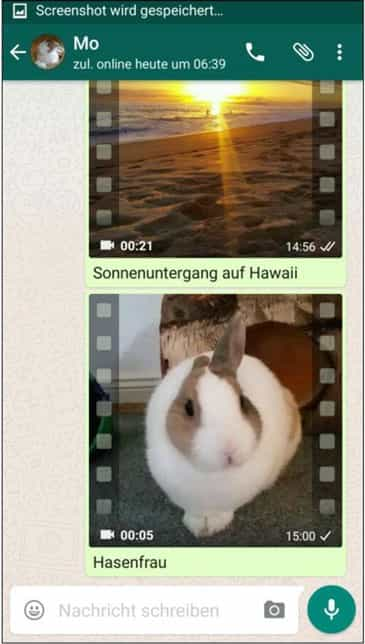
Tipp: Möchten Sie WhatsApp-Chat aus iPhone exportieren? Dieser Artikel kann Ihnen dabei helfen.
1. Kann ich endgültig gelöschte Videos wiederherstellen?
Ja, mit Aiseesoft FoneLab iPhone Datenrettung können Sie die endgültig oder dauerhaft gelöschten Videos wiederherstellen.
2. Kann ich die mehr als 30 Tage gelöschten Videos wiederherstellen?
Wenn Sie die gelöschten Videos nach 30 Tagen direkt in "Zuletzt gelöscht" wiederherstellen möchten, ist es leider unmöglich. Aber Sie können Aiseesoft FoneLab ausprobieren, um die iPhone-Videos zurückzuholen.
3. Kann ich die aus dem iTunes Store gekauften Videos wiederherstellen?
Ja, Sie können mit der Apple-ID bei iTunes anmelden, die Sie beim Kaufen des Videos verwendeten. Dann können Sie das Video nochmal auf Ihrem iPhone herunterladen.
Fazit
In diesem Artikel haben wir Ihnen 6 Methoden dazu vorgestellt, iPhone gelöschte Videos wiederherzustellen. Die kürzlich gelöschten Videos lassen sich direkt aus dem Papierkorb wiederherstellen. Aiseesoft FoneLab iPhone Datenrettung bietet Ihnen eine einfache Möglichkeit dazu, iPhone gelöschte Videos aus Backup und ohne Backup zurückzuholen. Neben Videos können Sie auch gelöschte iMessage wiederherstellen. Downloaden und probieren Sie die Software aus.
 Schreiben Sie hier den ersten Kommentar!
Schreiben Sie hier den ersten Kommentar!